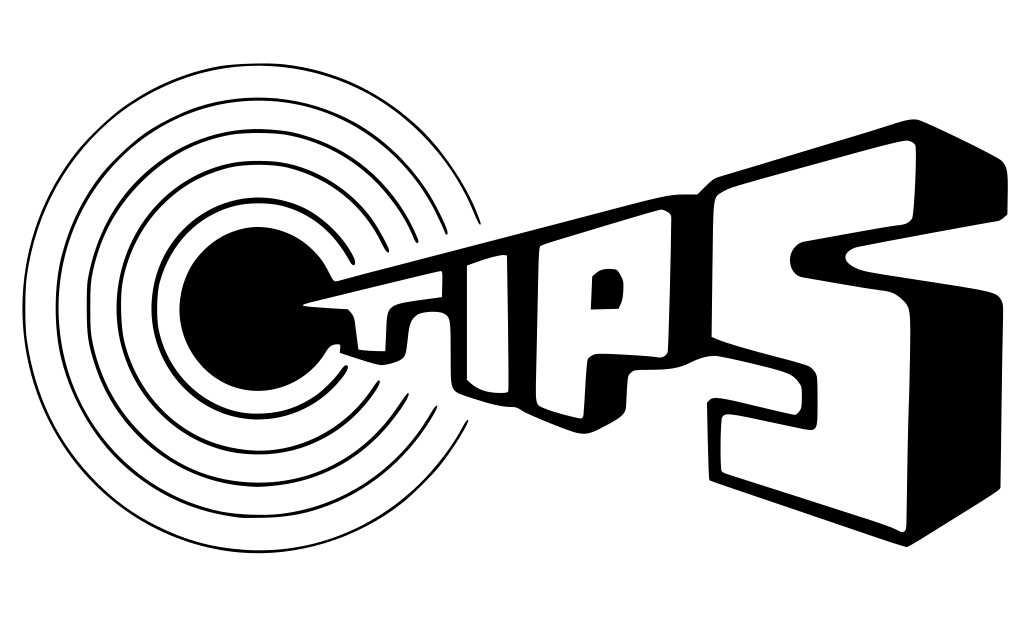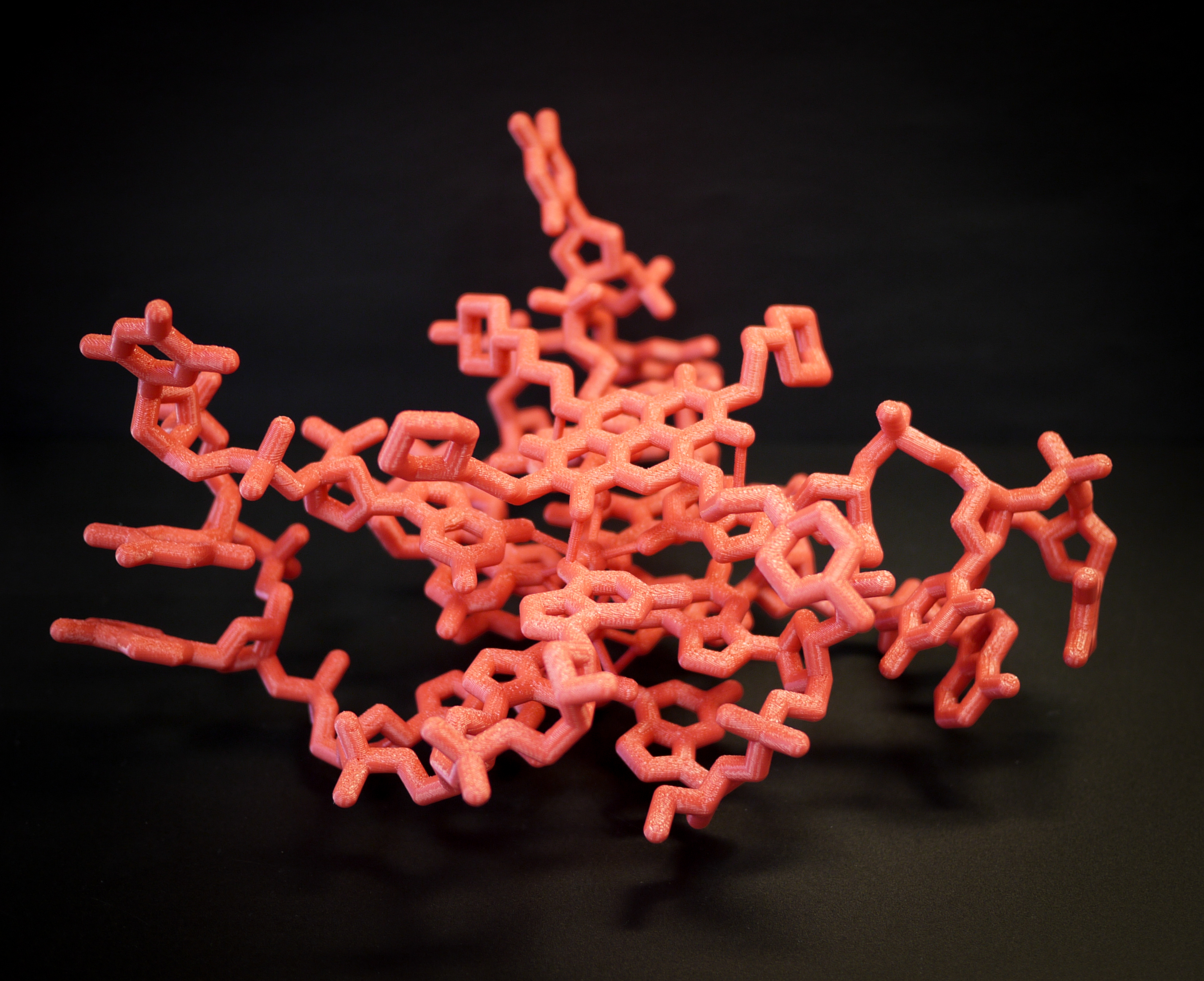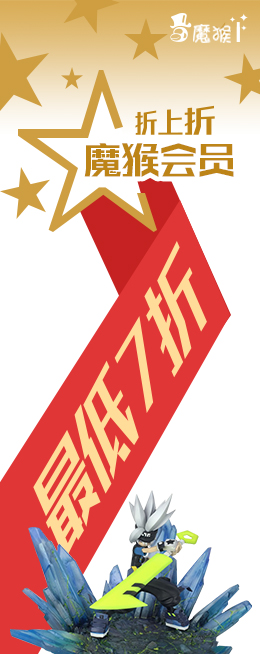如何将 G 代码转换为 STL?
魔猴君 知识堂 181天前
G代码是指告诉3D打印机如何打印3D对象的命令。G代码通常描述打印机参数,例如速度和温度,以及3D对象的几何形状。使用Cura等切片器将STL或其他3D文件类型转换为G代码文件。然而,相反的过程,从G代码到STL,却不太常见。
这样做的主要原因是如果您有一个没有原始3D STL文件的G代码文件。朝这个方向进行转换是一个容易出错的实验过程,并且在转换过程中经常会遇到错误。因此,通常需要调整转换参数才能获得理想的结果。
例如,G代码文件通常包含与零件无关的信息,例如support。当使用从G代码到STL的转换器时,这些功能将保留在生成的STL中,并且需要在Fusion 360等3D编辑软件中手动删除,才能完全恢复原始STL文件。
虽然用于这项任务的程序数量有限,但这一领域出现了一个新的参与者,它可能会使转换过程变得更加简单和用户友好:Gcode2l。在本文中,魔猴网将和大家一起学习这款基于浏览器的工具,看看是否真的可以从 STL 文件中恢复 3D 模型。
关于Gcode2l
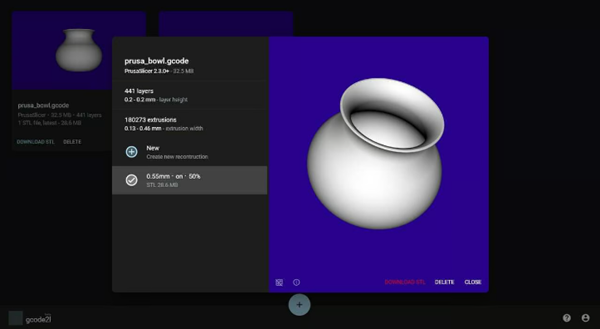
(来源:Brijesh Gurav,来自 All3DP)
Gcode2l 是一款多功能在线工具,专门用于将 G 代码转换回 STL 文件。其独特的价值主张在于其无需成本的操作、用户友好的可访问性以及破译 G 代码文件的高效性能。简洁的界面和直接的操作无需对 G 代码或 STL 文件有深入的了解,使其成为新手和经验丰富的用户都能使用的多功能工具。
不过,Gcode2l 也有其局限性。创建者表示,该工具主要通过 PrusaSlicer、Slic3r 和 Cura 生成的文件进行测试。虽然它可以处理来自其他切片机的文件,但最终可能会产生更多人工痕迹。我们测试了使用 Simplify3D 制作的文件,结果令人满意,但具体情况可能会有所不同,尤其取决于模型。
此外,Gcode2l 不支持在单个文件中转换多个模型。在这种情况下,它可以转换文件,但在生成的 STL 文件中只能显示组中最大的模型。
综上所述,Gcode2l 的结果可能会让你大吃一惊。接下来,我们将通过一个转换示例来帮助您了解如何有效利用 Gcode2l,并让您对可以预期的结果有所了解。
转换为STL
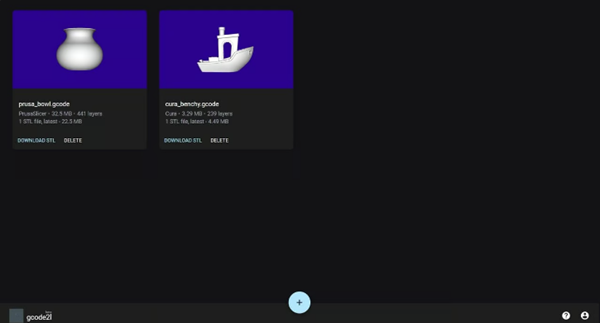
尝试一下 Gcode2l 中的两个示例文件!(来源:Brijesh Gurav,来自 All3DP)
在案例研究中,我们选择了广受认可的 3D Benchy 作为示例模型。鉴于它在 3D 打印爱好者中的知名度,它是展示 Gcode2l 工具功能和局限性的绝佳候选。现在,让我们进入分步指南。
Gcode2l 工作流程
通过导航到 Gcode2l 网站开始您的过程。您可以选择登录,登录的唯一目的是将文件连接到您的账户,以便于管理,但这并不是强制性的。您还会看到一个介绍性的闪屏,简要介绍了该工具,概述了其当前的局限性,并提供了帮助部分。通过该界面后,您就可以继续上传 G 代码文件了。
1、点击页面底部的蓝色 "+"符号上传您自己的 G 代码文件,或点击 "导入测试文件集 "查看示例文件。
2、在处理文件的过程中,你需要耐心等待,以获取元数据,如使用的切片机、文件大小、图层厚度、图层数和挤出宽度。处理完成后,文件显示 "无预览 "是正常的。
3、点击上传的文件,打开 "重建 "菜单,在这里你可以使用几个可调整的参数(我们稍后会详细介绍)。
4、当您对所选设置感到满意时,点击 "Reconstruct(重建)",让 Gcode2l 发挥它的魔力。
5、重建完成后将显示在预览窗口中,您可以拖动旋转并检查结果。
6、如果您对结果满意,请点击 "下载 STL",或者开始一个新的重建并根据自己的喜好调整参数。就这么简单!
重建参数
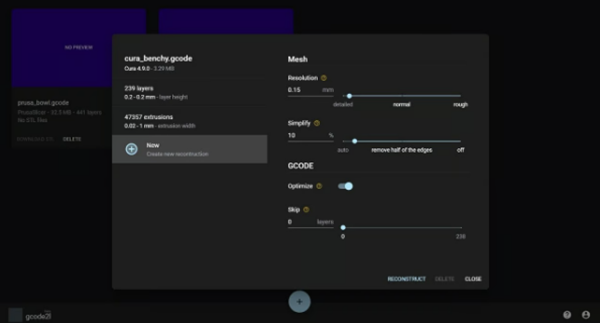
重建的参数设置很难掌握(来源:Brijesh Gurav,来自 All3DP)
没有一个单一的设置配置文件可以适用于 STL 文件重建的所有情况。正确的设置取决于模型的大小、细节的多少以及其他包含的挤出说明。以下是您可以在 Gcode2l 中尝试使用的四个参数:
分辨率:重建后的 STL 的分辨率可以通过一个从 "详细 "到 "粗糙 "的滑块来调整,也可以通过输入以毫米为单位的特定数值来调整。如果你知道你的模型偏小,那么分辨率应接近 "详细",而对于较大的模型,则应提高分辨率以避免重建时间过长。
简化:第二个滑块可以通过去除多余的边缘来降低模型的复杂度和文件大小。输入百分比反映了将保留多少三角形边缘。您可以将其设置为 "自动 "或 "关闭",具体取决于您计划如何(以及是否)将重建的 STL 用于打印。
优化:这个实验性的切换按钮可以让重建对每个图层进行预处理,并移除内部挤出物。这有助于节省计算机资源并加快重建速度,但会增加出现不需要的伪影的几率。
跳过:要绕过初始层,如边缘或筏子,您可以选择定义重建中要跳过的初始层的数量。请注意,只有在未为您识别出此类特征的挤出代码时,才会出现该选项。
不要犹豫,尝试使用所有这些设置来优化重建。例如,尝试从接近初始图层大小的分辨率开始,因为两者之间的巨大差异可能会导致重建模型出现空洞。虽然 "简化 "切换是大多数模型的基本功能,但在处理最基本的模型之外的其他模型时,要避免资源密集型重建就显得尤为重要。
评估结果
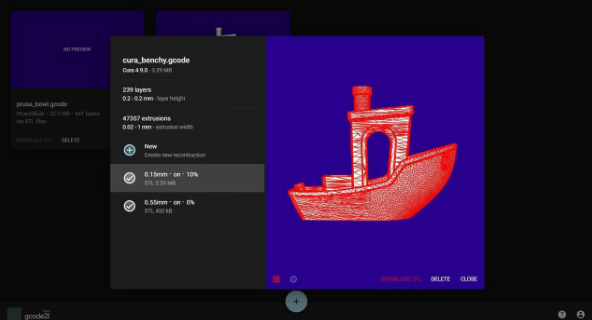
重建的 STL 文件可供检查!(来源:Brijesh Gurav,来自 All3DP)
请记住,Gcode2l 在您的设备上进行所有处理。为避免过度使用资源,它使用内置保障措施来监控使用情况,并在消耗超过设定限制时停止重建。具体来说,如果一个实例的内存使用量超过 8 GB 或超过 9 分钟,进程将被终止,从而保证您的系统性能。如果遇到处理限制,可以尝试降低分辨率或增加 "简化 "参数。
重建完成后,您可以使用内置的 3D 查看器检查生成的 STL 文件。查看器甚至还允许您切换网格边缘的可见性,帮助您评估重建的细节。您还可以访问重建所使用的参数等重要信息,如层高度和挤出宽度,以及重建过程中所消耗的资源。
写在最后:

亲自比较:原始(左)与重建(右)(来源:Brijesh Gurav,来自 All3DP)
生成的 STL 文件的质量在很大程度上取决于您的原始切片机设置,例如图层高度和喷嘴尺寸。这些设置决定了可打印的最小细节,而重建的 STL 也将具有相同的细节水平。例如,由于 3D 打印的分层过程,您可能会注意到任何倾斜表面上的阶梯效果。此外,文本和小特征等复杂细节可能无法完全恢复。
切片过程中产生的任何支撑物都将纳入模型,从而创建一个统一的网格。这通常需要使用网格编辑软件(如 MeshMixer)进行大量的清理工作。请注意,将支撑物与模型分隔开来的内壁并不总能转化为 STL。
完成所有工作后,Gcode2l 是将 G 代码文件转换回 STL 的绝佳工具,如果以较低的质量打印,重建后的 Benchy 打印效果也会很好。不过,文字等小细节在很大程度上取决于重构前设置的分辨率。最重要的是,虽然该工具在恢复丢失的 STL 文件方面具有不可否认的价值,但它无法取代丢失的数据。
编译整理:ALL3DP